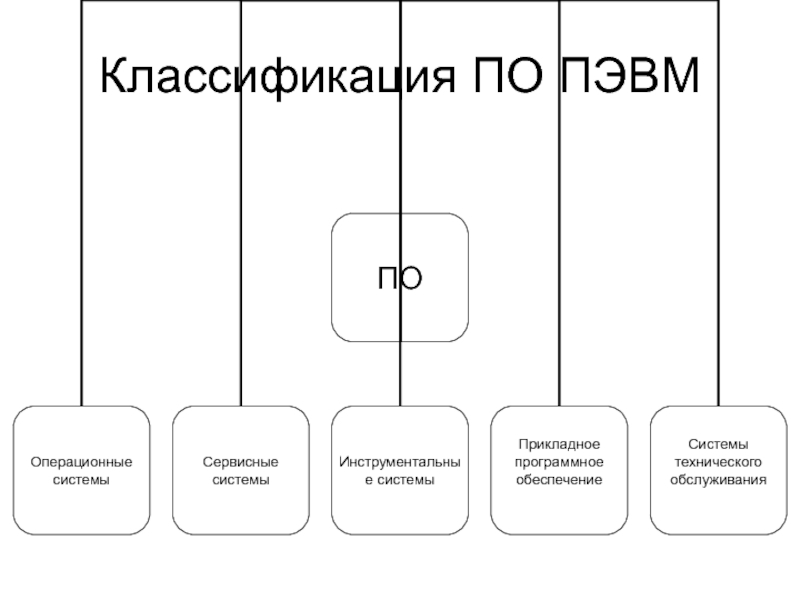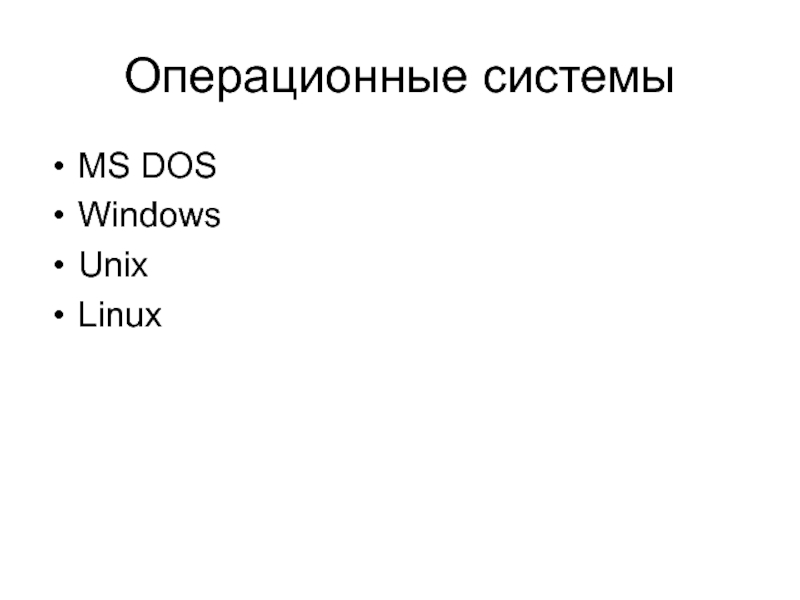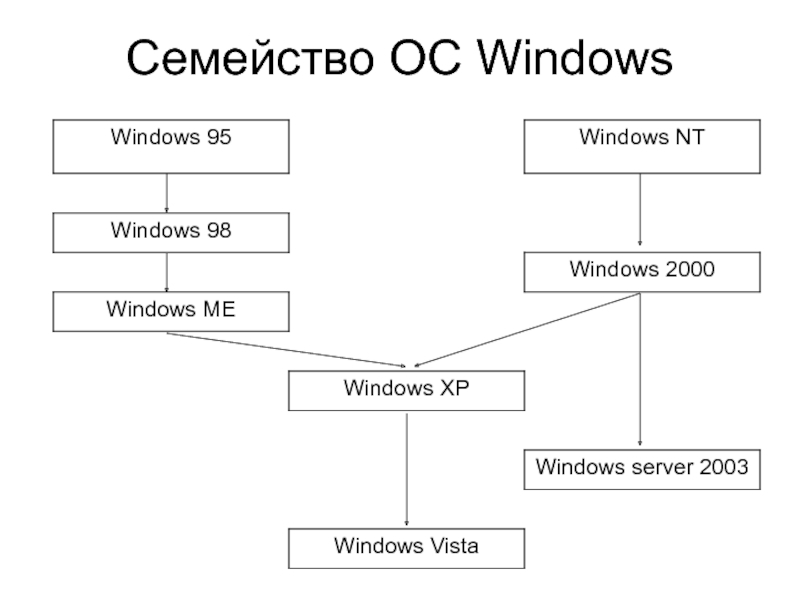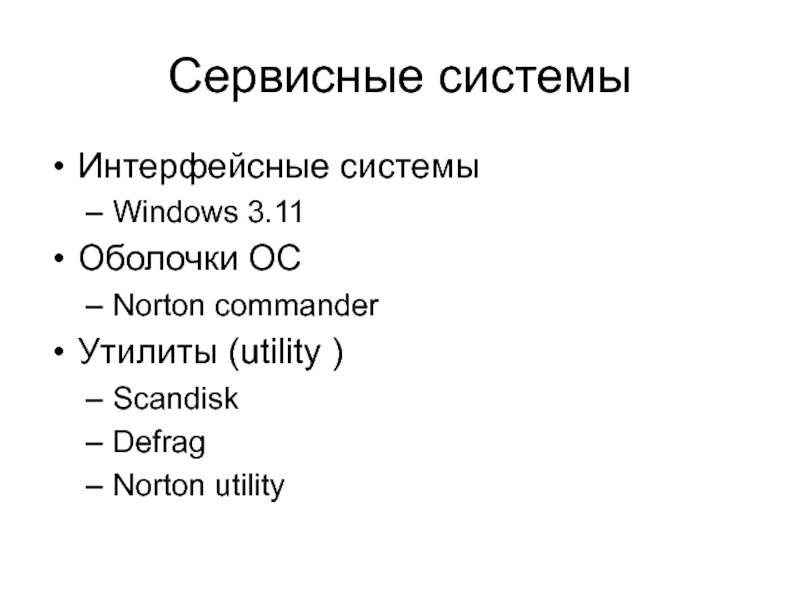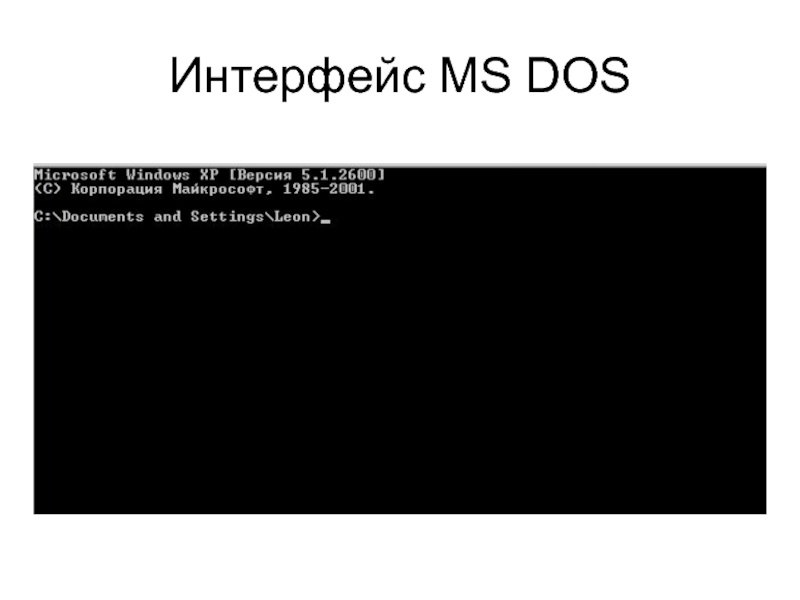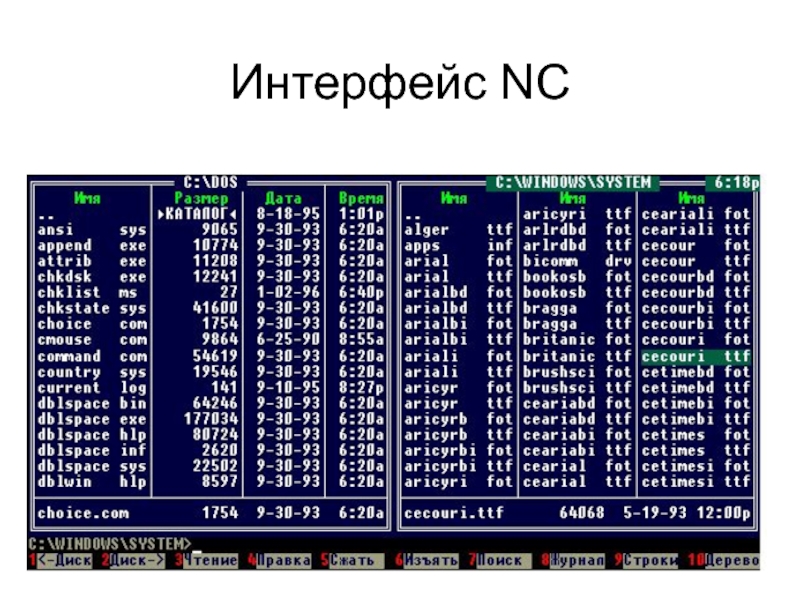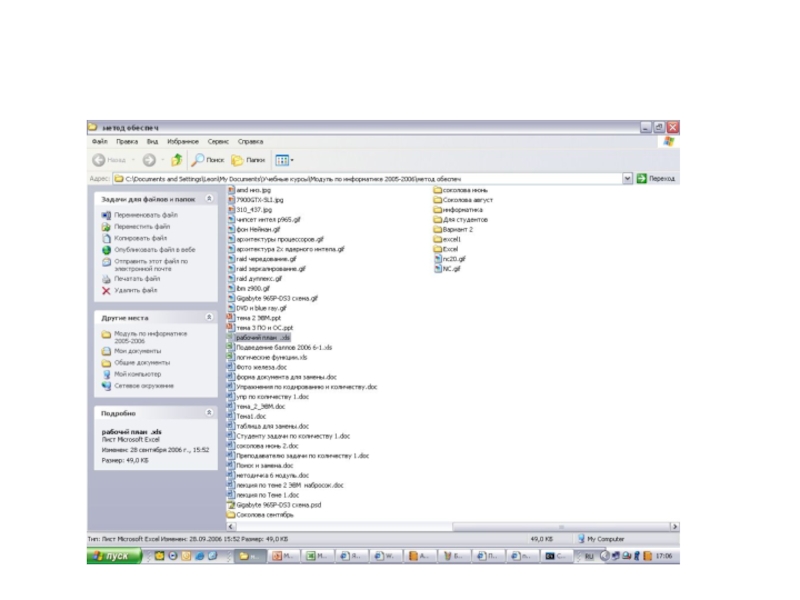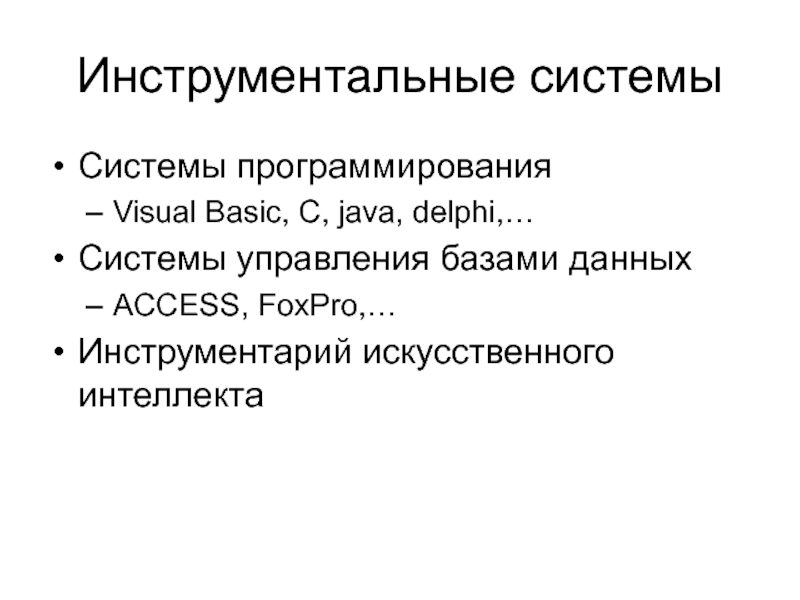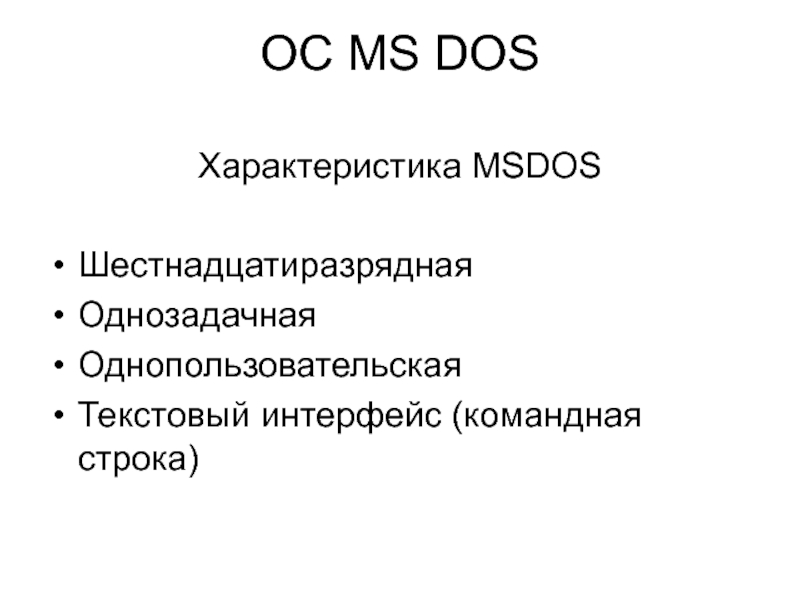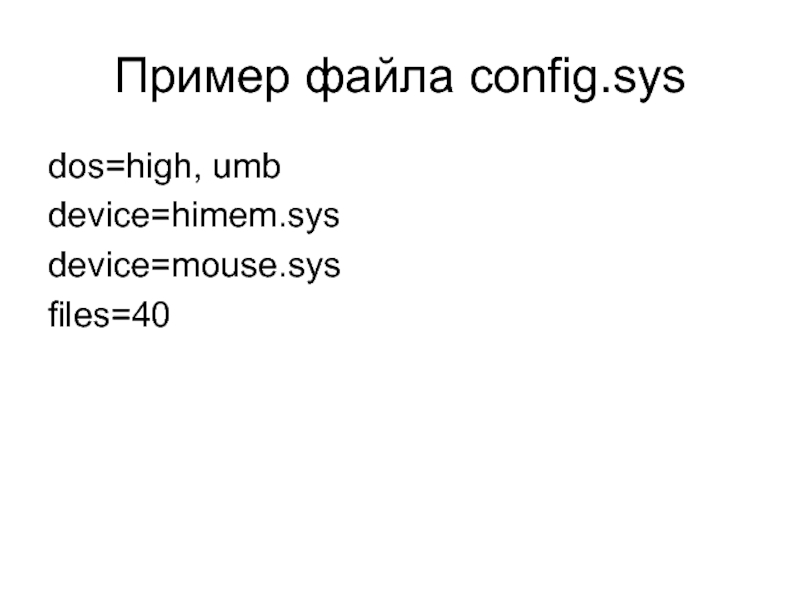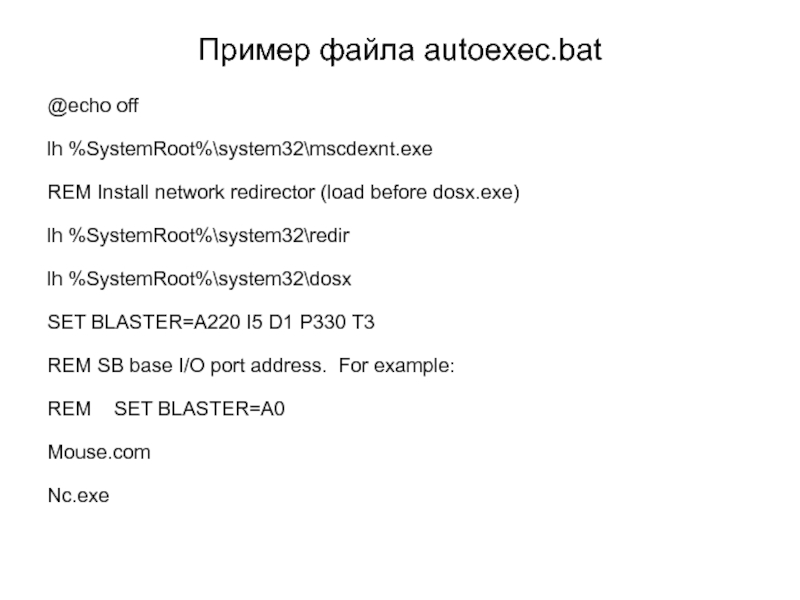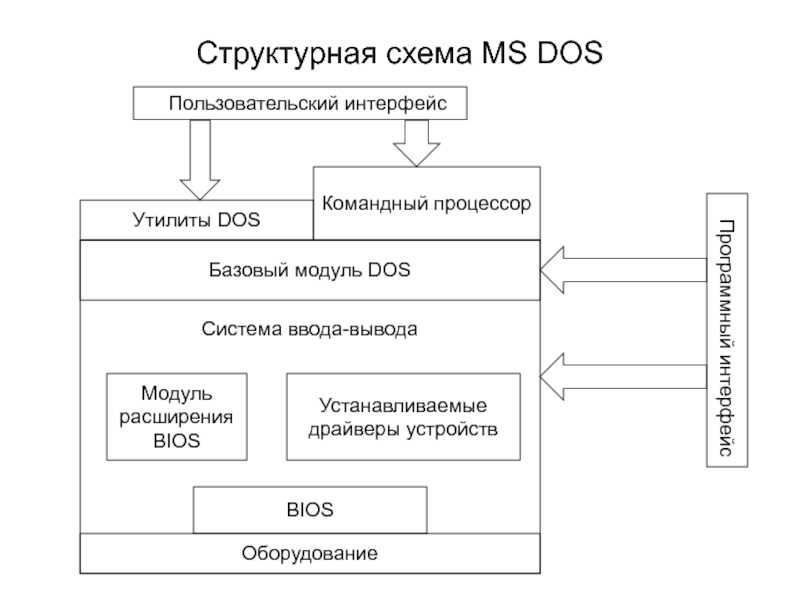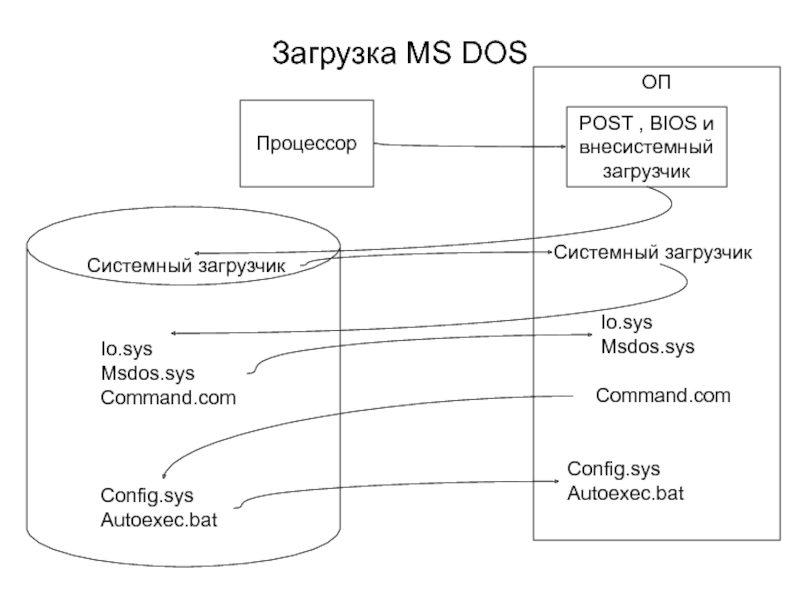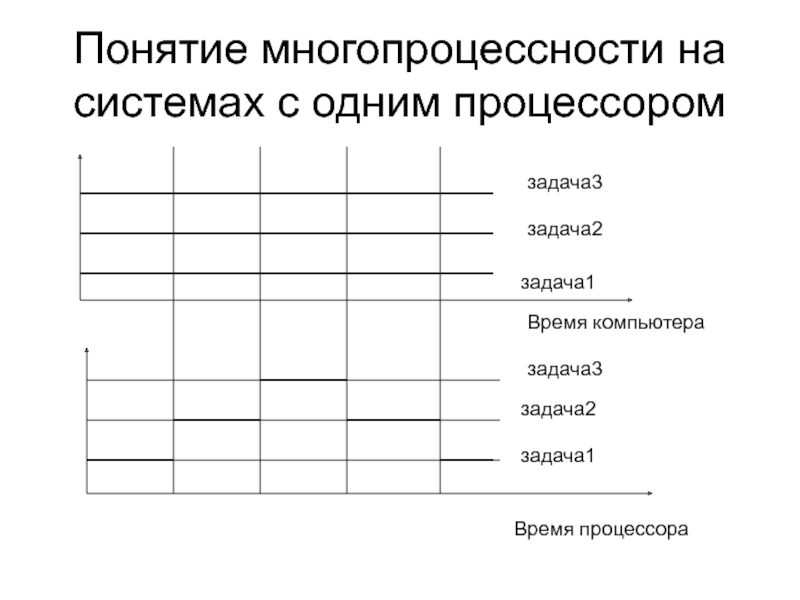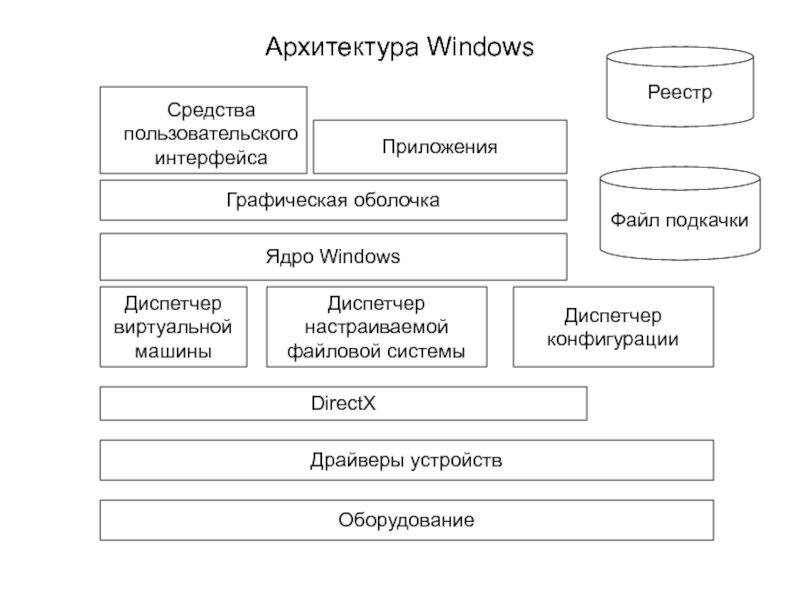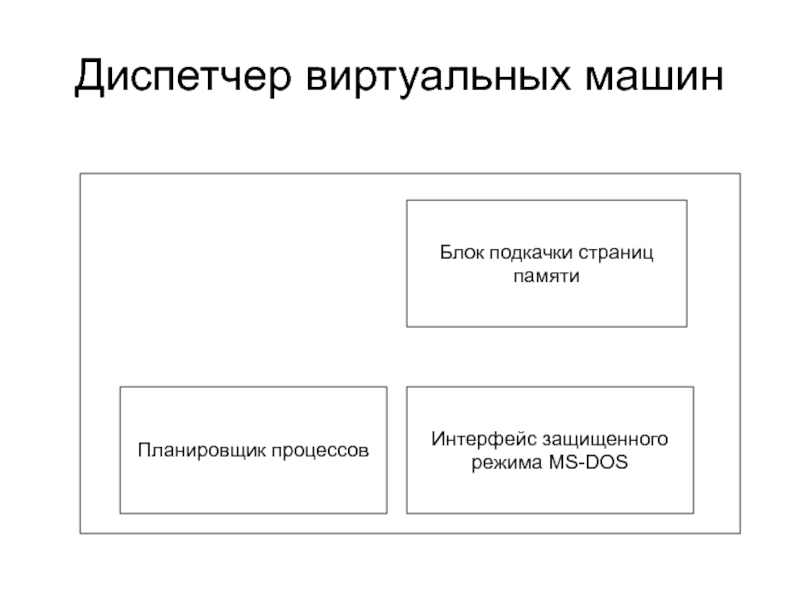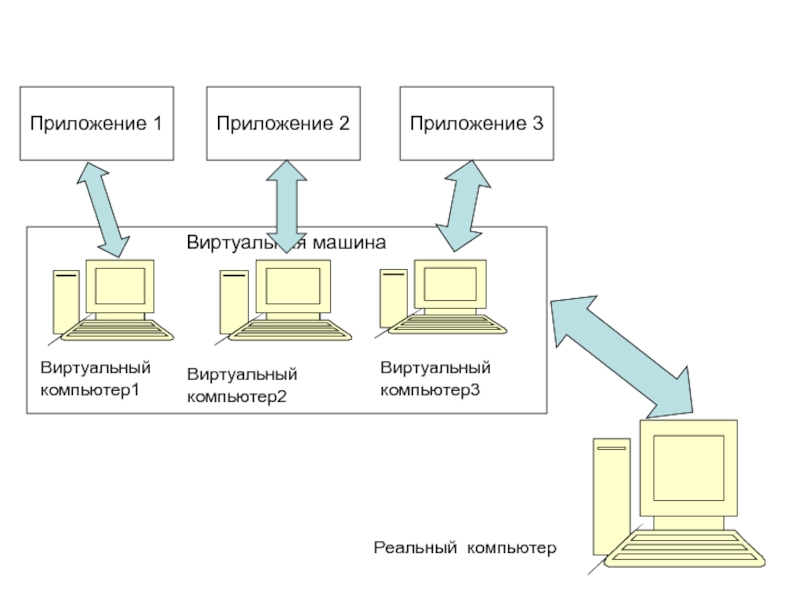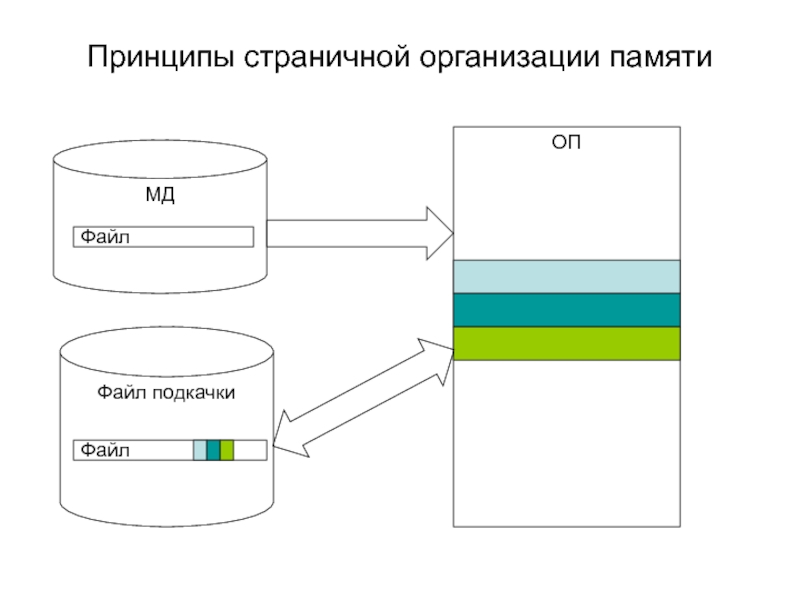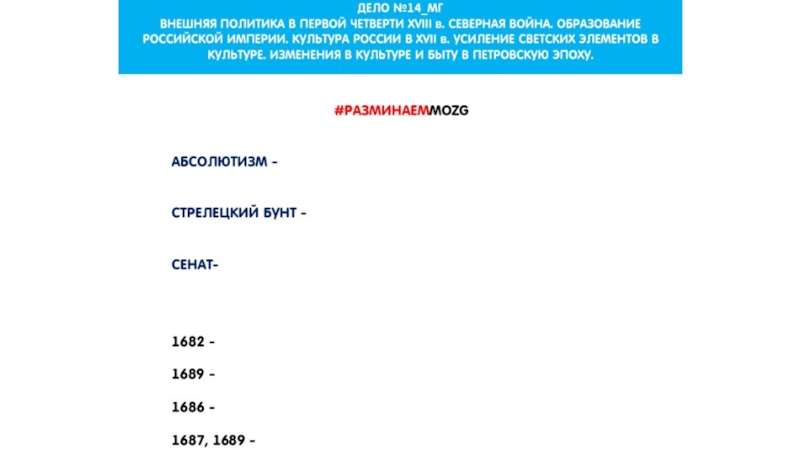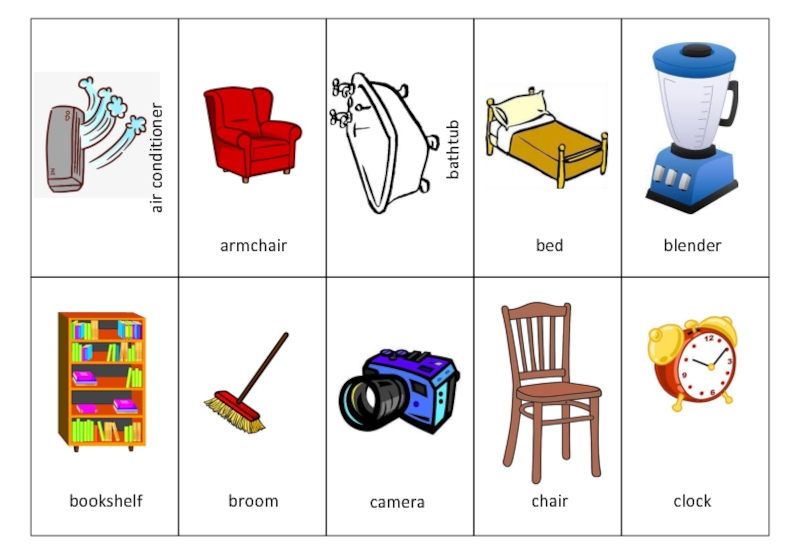Разделы презентаций
- Разное
- Английский язык
- Астрономия
- Алгебра
- Биология
- География
- Геометрия
- Детские презентации
- Информатика
- История
- Литература
- Математика
- Медицина
- Менеджмент
- Музыка
- МХК
- Немецкий язык
- ОБЖ
- Обществознание
- Окружающий мир
- Педагогика
- Русский язык
- Технология
- Физика
- Философия
- Химия
- Шаблоны, картинки для презентаций
- Экология
- Экономика
- Юриспруденция
Программное обеспечение ПК
Содержание
- 1. Программное обеспечение ПК
- 2. Классификация ПО ПЭВМ
- 3. Операционные системыОС – программа управления всеми аппаратными и программными ресурсами компьютера и взаимодействия с пользователем
- 4. Операционные системыMS DOSWindowsUnixLinux
- 5. Семейство ОС Windows
- 6. Сервисные системыИнтерфейсные системыWindows 3.11Оболочки ОСNorton commanderУтилиты (utility )ScandiskDefragNorton utility
- 7. Интерфейс MS DOS
- 8. Интерфейс NC
- 9. Слайд 9
- 10. ОСОболочкаРазличие между оболочкой и интерфейсной системойПользовательИнтерфейсная системаОС
- 11. Инструментальные системыИнструментальные системы – это программные системы
- 12. Инструментальные системыСистемы программированияVisual Basic, C, java, delphi,…Системы управления базами данныхACCESS, FoxPro,…Инструментарий искусственного интеллекта
- 13. Прикладное ПОПрикладное ПО служит для решения задач
- 14. Прикладное ПОСпециализированные прикладные программыБазы данныхЭкспертные системыИнформационно-поисковые системыОбучающие системыГрафические, видео, аудио редакторыТекстовые редакторыЭлектронные таблицы
- 15. Понятие файлаФайл представляет собой поименованную область на
- 16. Имя файлаКороткое имя (.)письмо.docconfig.sysDoom.exeПолное имя (.)C:\My Documents\Учебные курсы\информатика\метод обеспеч\лекция8.docD:\doomIII\doomIII.exe
- 17. Путь – указывает адрес файла в древовидной
- 18. Классификация файловПо способу хранения информацииТекстовые (формат ASCII)Двоичные По отношению к выполнимостиВыполнимые Не выполнимые
- 19. В текстовых файлах информация хранится по байтно.
- 20. Выполнимый файлФайл полностью готовый к выполнению, т.е.
- 21. ОС MS DOSХарактеристика MSDOS Шестнадцатиразрядная Однозадачная Однопользовательская Текстовый интерфейс (командная строка)
- 22. Состав MS DOSBIOS – базовая система ввода
- 23. ДрайверДрайвер – это программа управления устройствомДрайвер позволяет
- 24. Пример файла config.sysdos=high, umbdevice=himem.sysdevice=mouse.sysfiles=40
- 25. Пример файла autoexec.bat@echo offlh %SystemRoot%\system32\mscdexnt.exeREM Install network
- 26. Программа Драйвер устройства YКонтроллер устройства YУстройство Y Драйвер устройства XКонтроллер устройства XУстройство X
- 27. Структурная схема MS DOSСистема ввода-выводаПользовательский интерфейсБазовый модуль DOSМодуль расширения BIOSУстанавливаемые драйверы устройствОборудование BIOSУтилиты DOSКомандный процессорПрограммный интерфейс
- 28. Загрузка MS DOSОПPOST , BIOS и внесистемный загрузчикПроцессорСистемный загрузчикСистемный загрузчикIo.sysMsdos.sys Command.comCommand.comConfig.sysAutoexec.batIo.sysMsdos.sysConfig.sysAutoexec.bat
- 29. Виды загрузки ОСХолодная загрузка включает POST тест,
- 30. ОС Windows32 или 64 разряднаяИмеет графический интерфейсМногозадачнаяМногопроцесснаяМногопользовательская
- 31. Понятие многопроцессности на системах с одним процессоромзадача3задача2задача1Время компьютеразадача3задача2задача1Время процессора
- 32. Функции Plug and PlayИдентификация установленных устройствАвтоматическое обновление системной конфигурации и обнаружение конфликтов Загрузка и выгрузка драйверов
- 33. Архитектура WindowsСредства пользовательского интерфейсаГрафическая оболочкаПриложенияЯдро WindowsДиспетчер виртуальной машиныДиспетчер настраиваемой файловой системыДиспетчер конфигурацииDirectXДрайверы устройствОборудование Реестр Файл подкачки
- 34. Диспетчер виртуальных машинБлок подкачки страниц памятиПланировщик процессовИнтерфейс защищенного режима MS-DOS
- 35. Приложение 2Виртуальная машинаПриложение 1Приложение 3Виртуальный компьютер1Виртуальный компьютер2Виртуальный компьютер3Реальный компьютер
- 36. Принципы страничной организации памятиМДФайл подкачкиОПФайл Файл
- 37. Скачать презентанцию
Классификация ПО ПЭВМ
Слайды и текст этой презентации
Слайд 3Операционные системы
ОС – программа управления всеми аппаратными и программными ресурсами
компьютера и взаимодействия с пользователем
Слайд 6Сервисные системы
Интерфейсные системы
Windows 3.11
Оболочки ОС
Norton commander
Утилиты (utility )
Scandisk
Defrag
Norton utility
Слайд 10
ОС
Оболочка
Различие между оболочкой и интерфейсной системой
Пользователь
Интерфейсная
система
ОС
Слайд 11Инструментальные системы
Инструментальные системы – это программные системы разработчика программного обеспечения.
С помощью этих систем разрабатывается любое ПО.
Слайд 12Инструментальные системы
Системы программирования
Visual Basic, C, java, delphi,…
Системы управления базами данных
ACCESS,
FoxPro,…
Инструментарий искусственного интеллекта
Слайд 13Прикладное ПО
Прикладное ПО служит для решения задач прикладного специалиста (бухгалтера,
финансового аналитика, менеджера, медика, библиотекаря, математика, и пр.).
Именно с
помощью прикладного программного обеспечения прикладной специалист получает возможность «общаться» с компьютером на привычном профессиональном языке. Слайд 14Прикладное ПО
Специализированные прикладные программы
Базы данных
Экспертные системы
Информационно-поисковые системы
Обучающие системы
Графические, видео, аудио
редакторы
Текстовые редакторы
Электронные таблицы
Слайд 15Понятие файла
Файл представляет собой поименованную область на внешнем носителе.
Основной характеристикой
файла является его имя.
Любая информация хранится на внешних носителях в
виде файлов.Слайд 16Имя файла
Короткое имя (.)
письмо.doc
config.sys
Doom.exe
Полное имя (.)
C:\My Documents\Учебные курсы\информатика\метод обеспеч\лекция8.doc
D:\doomIII\doomIII.exe
Слайд 17Путь – указывает адрес файла в древовидной файловой структуре
Расширение указывает
тип файла и возможно приложение которое этот файл создало и
с помощью которого файл можно просматривать и изменять:doc файл созданный Word
exe выполняемый файл
txt текстовый файл – в формате ASCII
ppt файл созданный PowerPoint
Слайд 18Классификация файлов
По способу хранения информации
Текстовые (формат ASCII)
Двоичные
По отношению к
выполнимости
Выполнимые
Не выполнимые
Слайд 19
В текстовых файлах информация хранится по байтно. Каждый байт содержит
код некоторого символа.
Двоичные файлы содержат двоичные коды различной длины и
не имеют общей закономерности построенияСлайд 20Выполнимый файл
Файл полностью готовый к выполнению, т.е. является командой (внешней)
для операционной системы. В этом файле содержатся только машинные команды
и/или команды операционной системы. Получается после трансляции и компоновки объектных модулей.Выполнимый файл может иметь расширение
exe
com
bat
Слайд 21ОС MS DOS
Характеристика MSDOS
Шестнадцатиразрядная
Однозадачная
Однопользовательская
Текстовый интерфейс (командная
строка)
Слайд 22Состав MS DOS
BIOS – базовая система ввода вывода
Системный загрузчик
Модуль расширения
BIOS – файл io.sys
Базовый модуль DOS – файл msdos.sys
Командный процессор
– файл command.comУстанавливаемые драйверы устройств
Утилиты DOS (внешние команды)
Файл конфигурации config.sys
Файл автозапуска autoexec.bat
Слайд 23Драйвер
Драйвер – это программа управления устройством
Драйвер позволяет программисту при разработке
ПО абстрагироваться от вопросов управления устройствами.
Слайд 25Пример файла autoexec.bat
@echo off
lh %SystemRoot%\system32\mscdexnt.exe
REM Install network redirector (load before
dosx.exe)
lh %SystemRoot%\system32\redir
lh %SystemRoot%\system32\dosx
SET BLASTER=A220 I5 D1 P330 T3
REM SB base
I/O port address. For example:REM SET BLASTER=A0
Mouse.com
Nc.exe
Слайд 26Программа
Драйвер устройства Y
Контроллер устройства Y
Устройство Y
Драйвер устройства X
Контроллер
устройства X
Устройство X
Слайд 27Структурная схема MS DOS
Система ввода-вывода
Пользовательский интерфейс
Базовый модуль DOS
Модуль расширения BIOS
Устанавливаемые
драйверы устройств
Оборудование
BIOS
Утилиты DOS
Командный процессор
Программный интерфейс
Слайд 28Загрузка MS DOS
ОП
POST , BIOS и внесистемный загрузчик
Процессор
Системный загрузчик
Системный загрузчик
Io.sys
Msdos.sys
Command.com
Command.com
Config.sys
Autoexec.bat
Io.sys
Msdos.sys
Config.sys
Autoexec.bat
Слайд 29Виды загрузки ОС
Холодная загрузка включает POST тест, очистку ОЗУ и
загрузку ОС. Проводится при включении ПК и нажатии кнопки RESET
(перезагрузка).Горячая загрузка сводится к загрузке ОС. Проводится при нажатии комбинации клавиш CTRL+ALT+DEL (в MS DOS)